Cómo usar LM Studio con ONLYOFFICE para una edición de documentos segura y local con IA
La inteligencia artificial está cambiando la forma en que trabajamos, pero la mayoría de las herramientas de IA actuales implican una concesión: obtienes velocidad y comodidad, pero a cambio envías tus datos a servidores externos. Para educadores, empresas, ONGs y cualquier persona que maneje información sensible, ese no es un riesgo aceptable.
Ahí es donde entra la combinación de LM Studio y ONLYOFFICE. Al conectar un gestor de modelos de IA autoalojado a una potente suite ofimática de código abierto, puedes tener un asistente de IA directamente en tus documentos, hojas de cálculo y presentaciones, todo mientras mantienes cada bit de información en tu propio ordenador o servidor. Esta mejora fue implementada tras una solicitud de un usuario en nuestro portal de sugerencias y está diseñada para brindar mayor flexibilidad, seguridad y control.
En esta guía, te explicaremos qué es LM Studio, cómo configurarlo y cómo conectarlo a ONLYOFFICE para que puedas empezar a trabajar de forma más inteligente sin comprometer la privacidad.
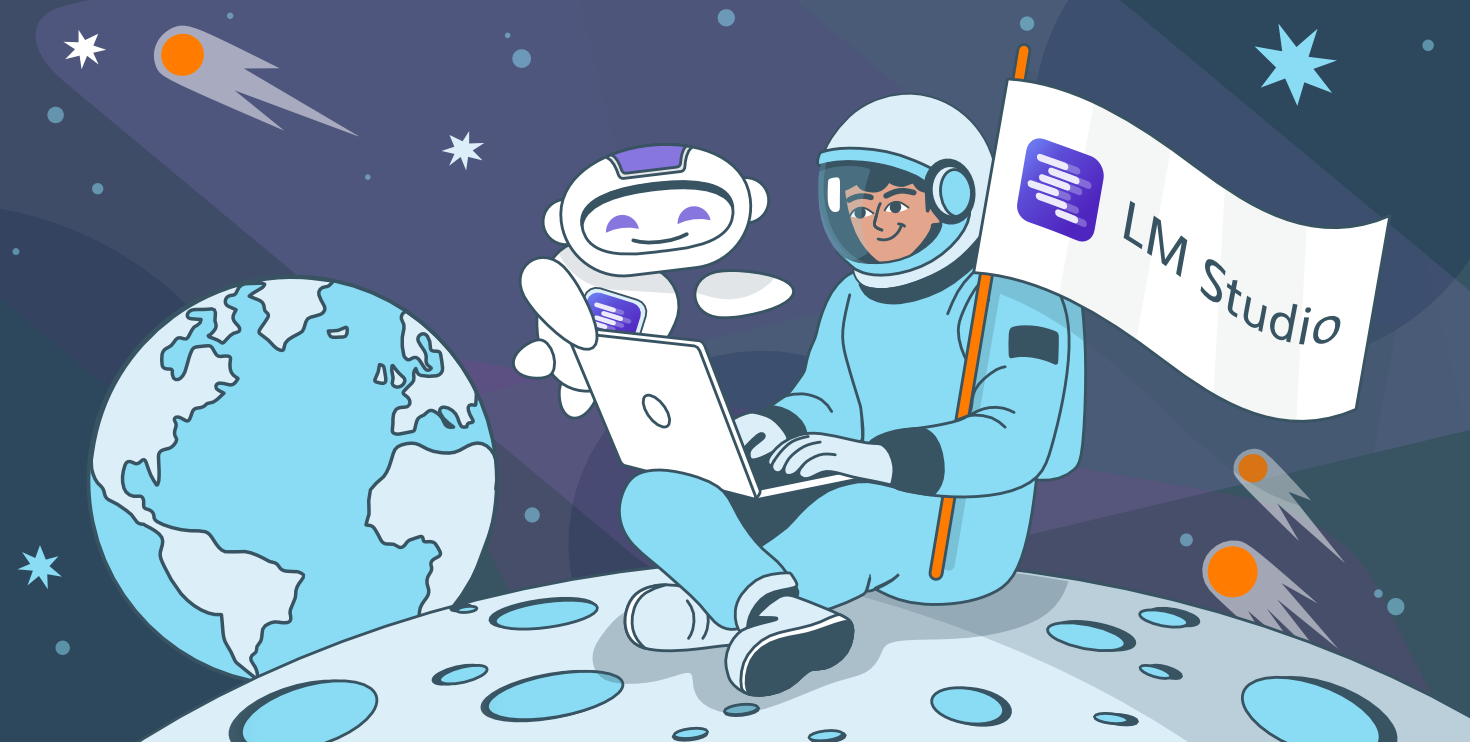
¿Qué es LM Studio y por qué usarlo con ONLYOFFICE?
LM Studio es un gestor local de modelos de inteligencia artificial. Te permite descargar, ejecutar y administrar modelos de lenguaje grande (LLM) en tu propio hardware, ya sea un portátil, un ordenador de escritorio o un servidor dedicado. Esto significa que puedes realizar tareas impulsadas por IA sin depender del APIs externas. Es decir, el procesamiento de IA nunca sale de tu equipo: sin nube, sin servidores externos, sin riesgo de accesos no autorizados.
Cuando integras LM Studio con ONLYOFFICE, llevas ese poder de IA local directamente a tus editores favoritos de documentos, hojas de cálculo y presentaciones. ¿El resultado? Edición, resumen y generación de contenido sin exponer información sensible a terceros.
La integración de LM Studio con la suite de escritorio ONLYOFFICE te permite crear tu propio servidor de IA personal, ofreciéndote el mismo poder que los servicios en línea, pero con total soberanía sobre tus datos. Vamos a ver los detalles.
Instalación de LM Studio
Antes de poder conectar LM Studio a ONLYOFFICE, necesitas instalarlo y configurarlo en tu dispositivo.
- Descarga la aplicación para Windows, macOS o Linux desde el sitio web oficial de LM Studio.
- Instálala como cualquier otro programa de escritorio.
- Lánzala y elige una carpeta local donde se almacenarán tus modelos de IA.
- Activa el servidor de la API y toma nota del número de puerto (por ejemplo, http://127.0.0.1:1234).
Una vez instalado, asegúrate de que el servidor esté encendido. En la esquina superior izquierda, cambia de Stopped a Running, o simplemente presiona Cmd+R.
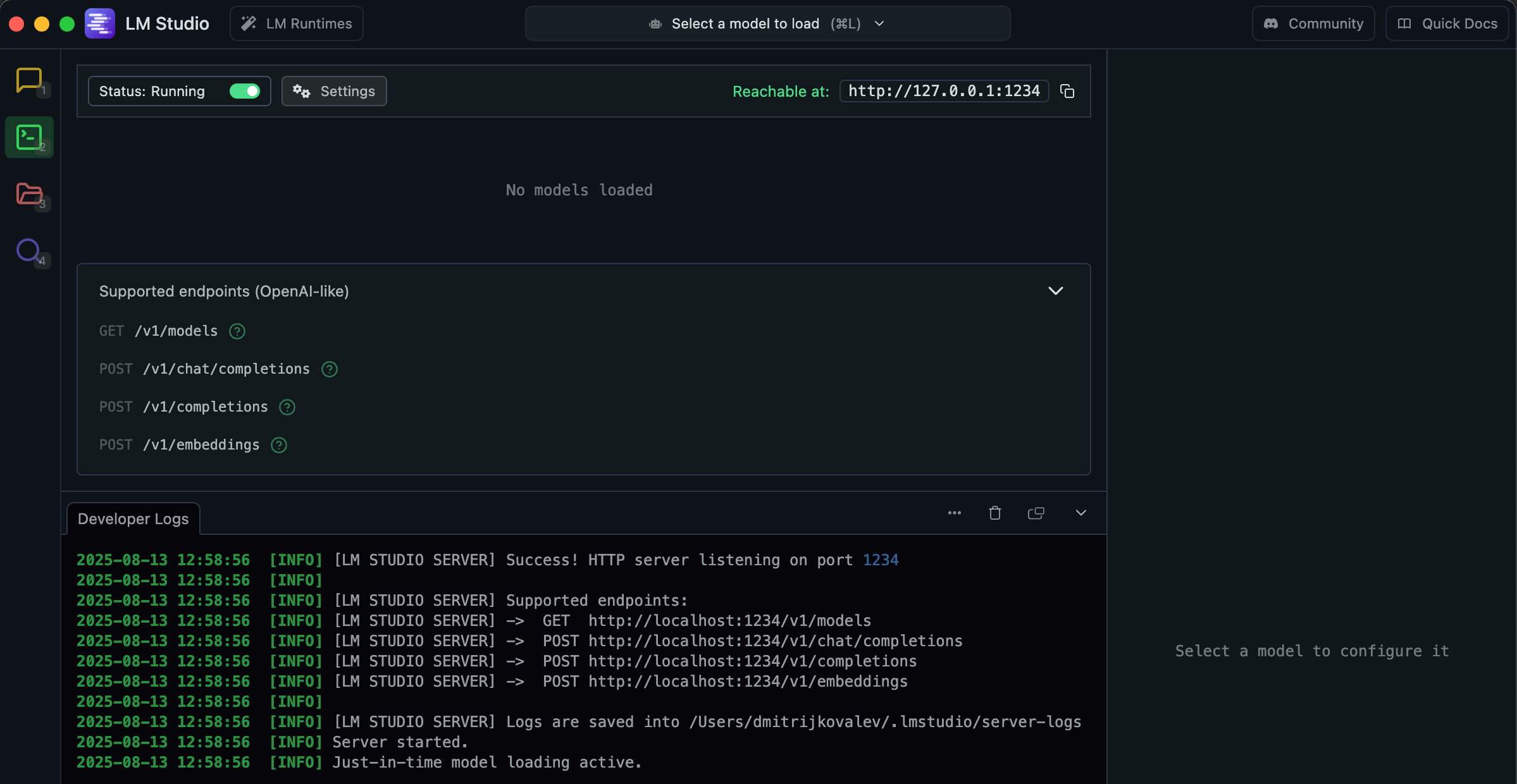
Consulta el catálogo para elegir tu modelo de IA. Escoge uno que se ajuste a tus necesidades antes de descargarlo: por ejemplo, un modelo de propósito general para tareas cotidianas o uno especializado en resumir textos. LM Studio se encargará de la descarga y configuración automáticamente.
Al final de este paso, tendrás un motor de IA local completamente funcional y listo para conectarse con los editores de escritorio ONLYOFFICE.
Configuración del servidor de la API local de LM Studio
Puedes elegir el modelo que alimentará a tu asistente de IA. LM Studio puede convertir tu ordenador en un servidor de la API con el que ONLYOFFICE puede comunicarse.
Para activarlo:
- Abre LM Studio y ve a la pestaña Servidor, y luego a la pestaña Modelos.
- Descarga un modelo LLM de código abierto que desees usar (LLaMA, Mistral u otro modelo compatible, por ejemplo: Meta Llama 3 8B para trabajos generales o Phi-3 Mini para tareas más ligeras).
Nota: Los modelos más grandes suelen ofrecer mejor precisión, pero los más pequeños funcionan más rápido en equipos de gama baja. Puedes experimentar hasta encontrar el equilibrio adecuado. Si tu sistema tiene entre 8 y 16 GB de RAM, elige un modelo 7–8B (Q4_K_M). Para GPUs potentes o Apple Silicon, puedes usar modelos de 13B o más grandes. Recuerda: un contexto más largo requiere más memoria.
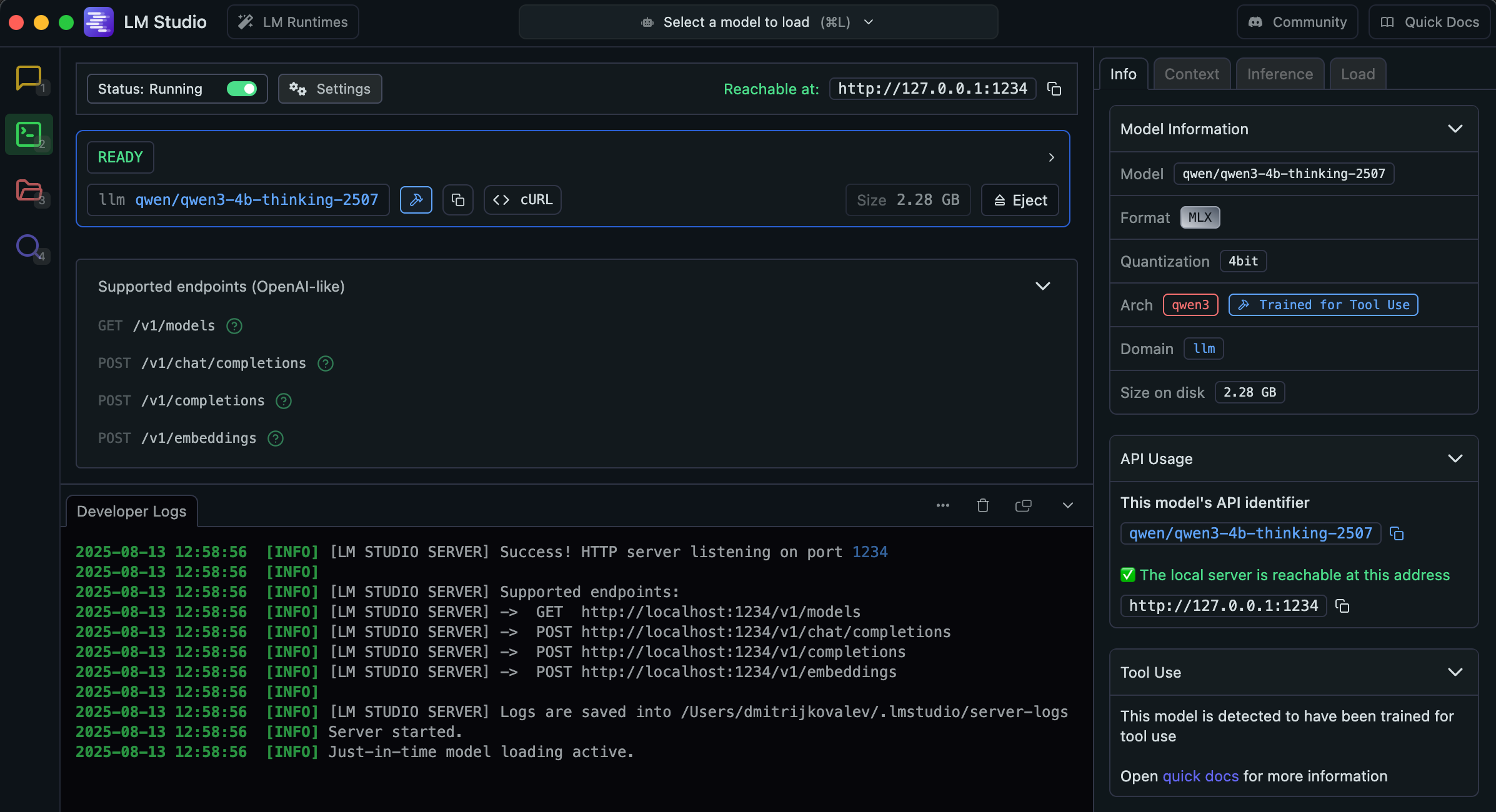
Una vez que el modelo elegido esté descargado, se almacenará localmente — lo que significa que todo el procesamiento ocurre directamente en tu máquina. En otras palabras, has creado tu propio punto de acceso de IA privado, al que ONLYOFFICE puede enviar solicitudes, todo dentro de tu red local. En resumen, este es el puente entre tu modelo de IA y tu suite ofimática.
Conectando LM Studio a ONLYOFFICE
ONLYOFFICE incluye una función de plugins con soporte para IA que funciona con varios proveedores. Gracias a LM Studio, puedes conectar tu IA local como si fuera un servicio externo.
Sigue estos pasos:
- Abre ONLYOFFICE Desktop Editors versión 9.0.4 o superior (ya sea Documentos, Hojas de cálculo o Presentaciones).
- Ve a Extensiones → Administrador de plugins → Instala o actualiza el plugin de IA.
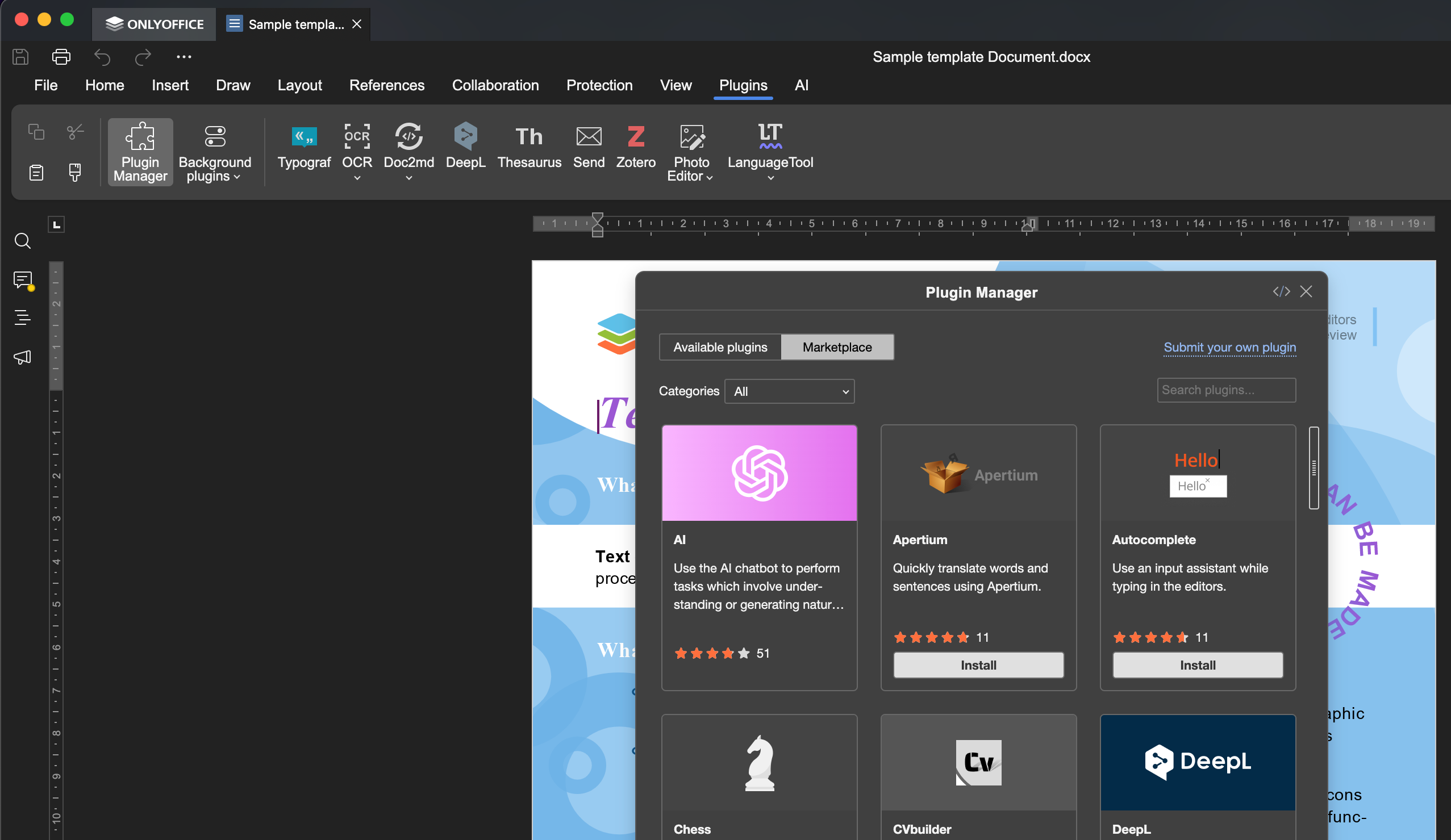
- Cierra el administrador de plugins y activa el plugin de IA en la sección Plugins de fondo.
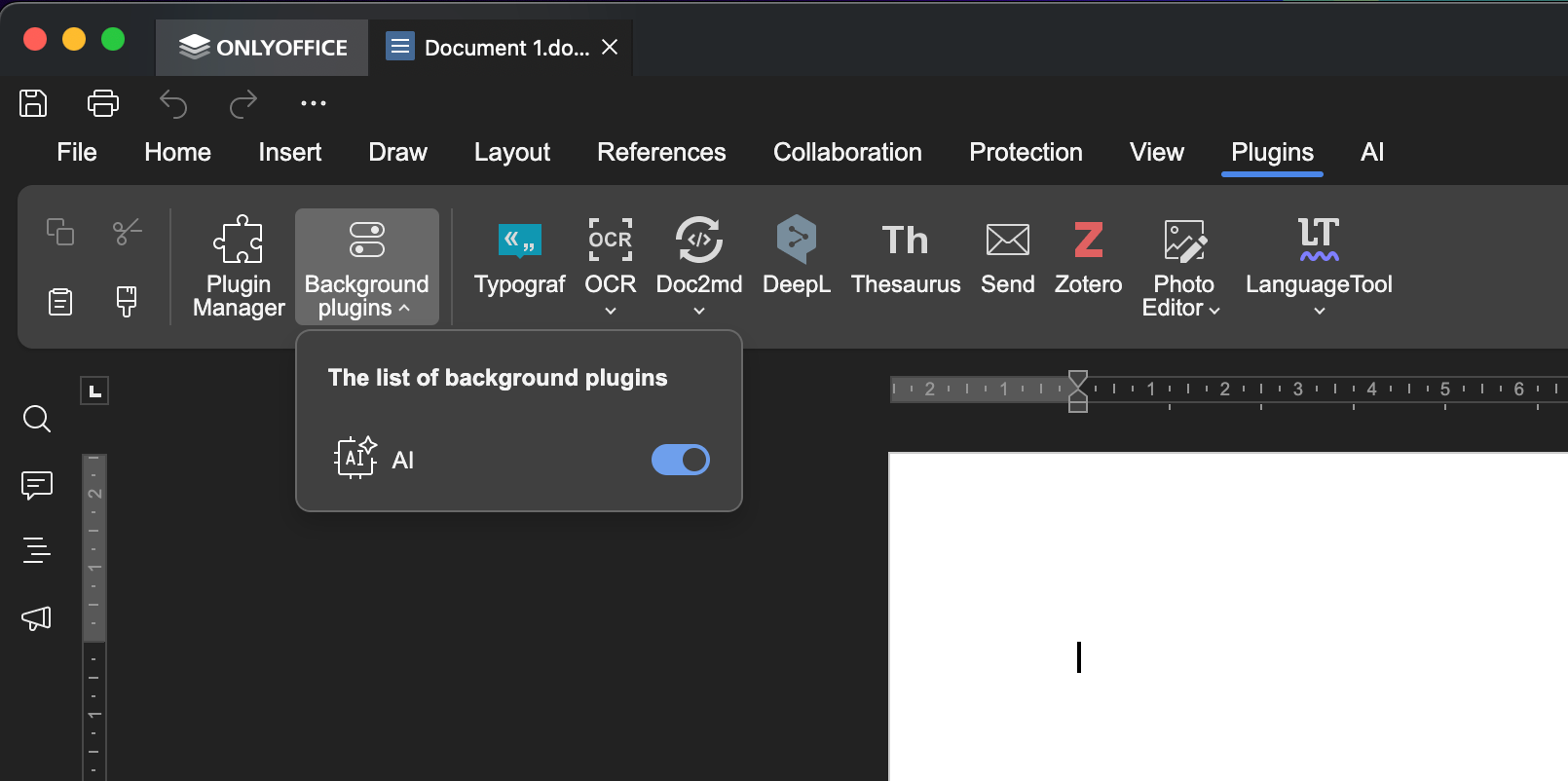
- Ve a la pestaña IA y haz clic en Configuración para abrir la ventana de configuración.
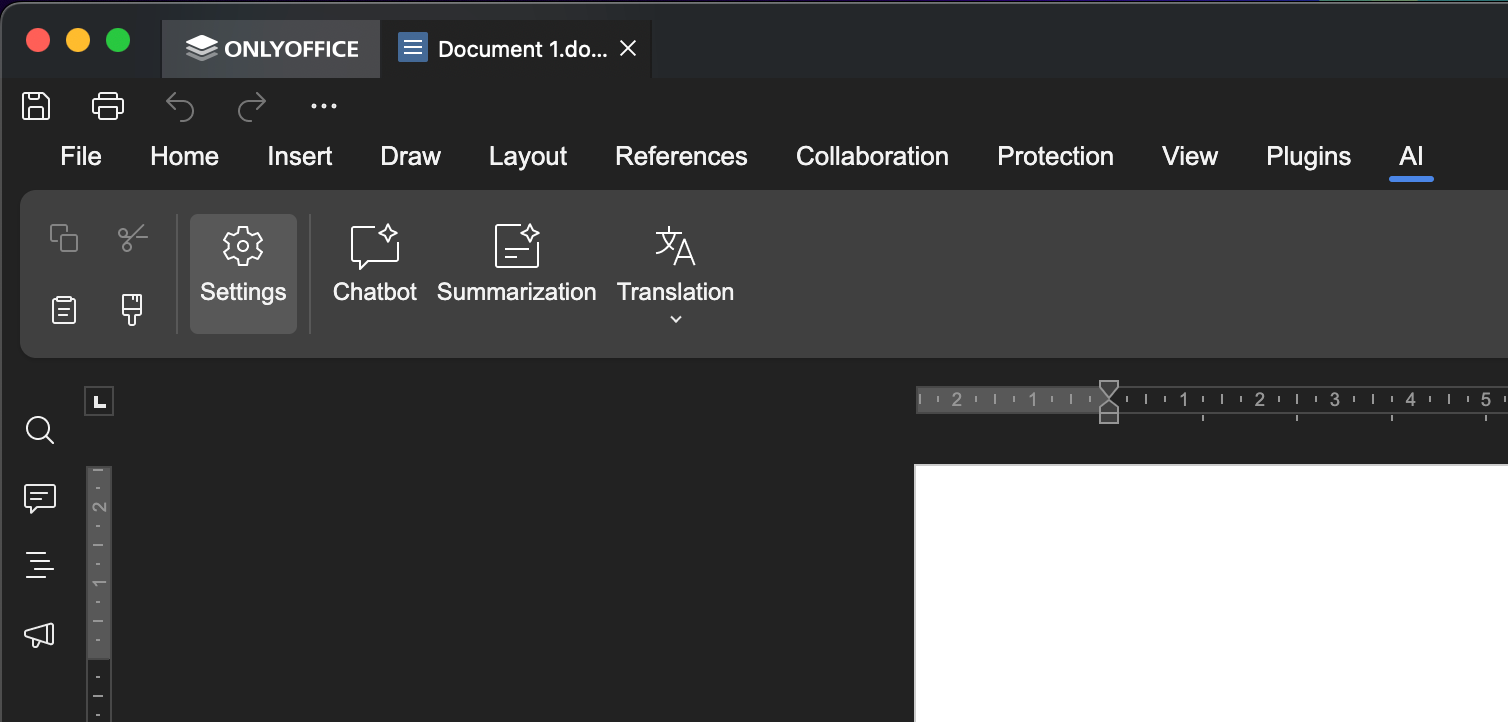
- Haz clic en Editar modelos de IA → Toca “+” para agregar uno nuevo.
- Especifica todos los parámetros (nombre, URL, etc.) y asigna las tareas.
- Guarda los cambios y prueba la conexión.
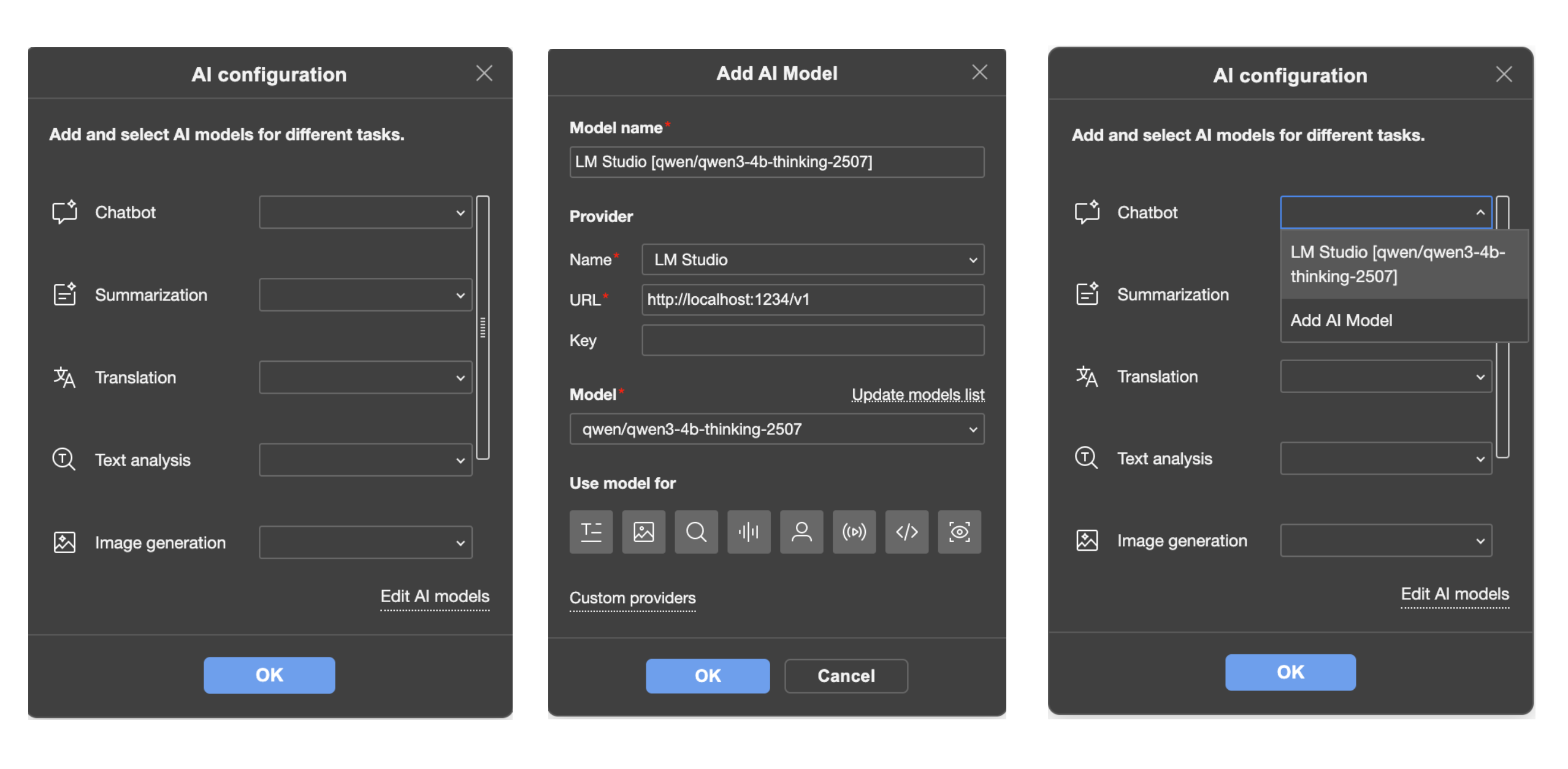
A partir de ahora, cada vez que abras el asistente de IA dentro de ONLYOFFICE, estarás usando el modelo elegido en LM Studio, sin necesidad de conexión a internet.
Cómo usar LM Studio con el Agente de IA en ONLYOFFICE
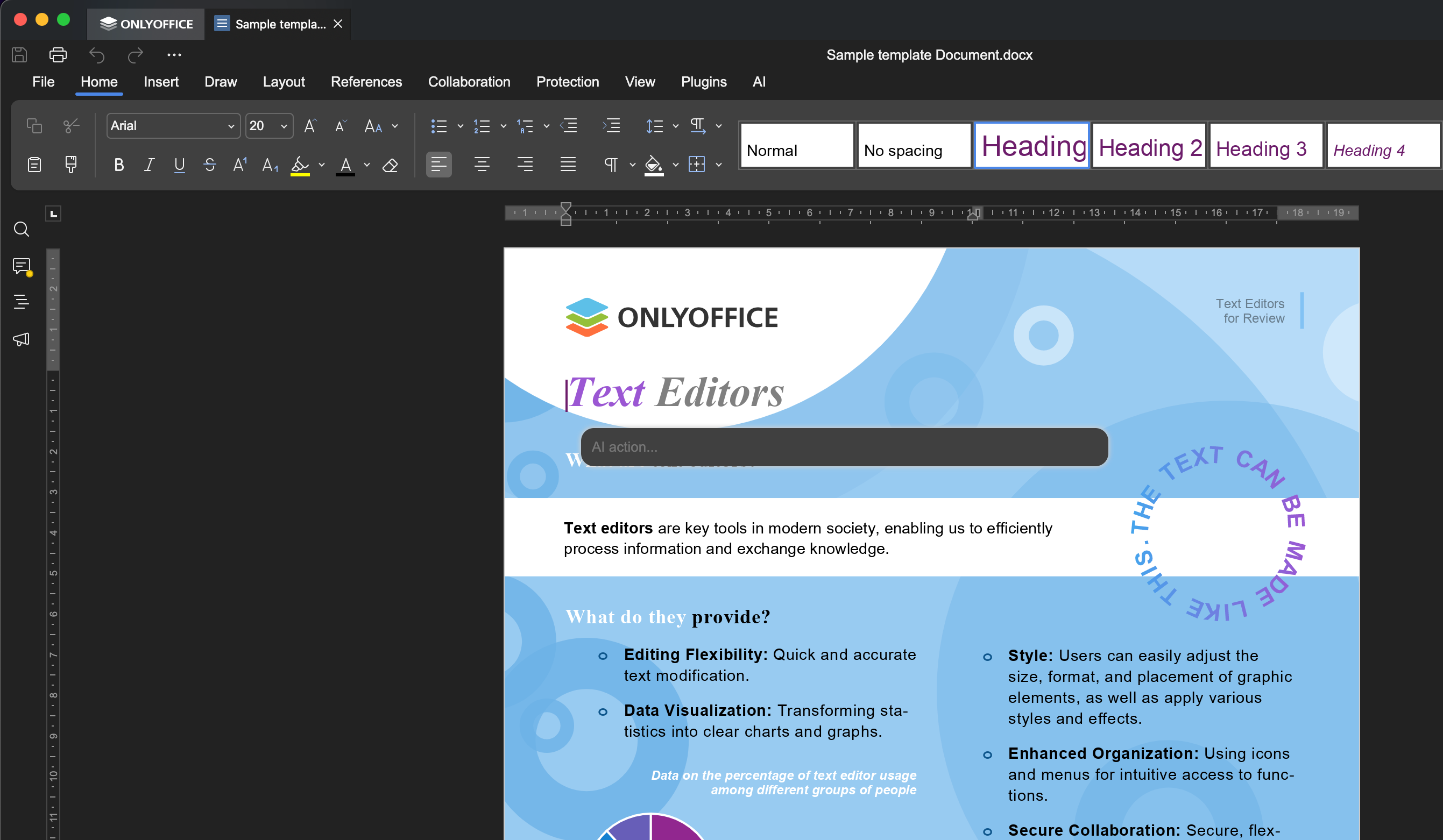
Ahora que la conexión está activa, puedes usar la IA directamente dentro de tus documentos:
- Presiona Ctrl + / (o ⌘ + / si usas macOS) para abrir el cuadro de diálogo de IA.
- Pide que realice una acción (resumir un informe largo, traducir un párrafo, crear preguntas tipo test a partir de tus apuntes, sugerir fórmulas en hojas de cálculo, reescribir un párrafo para mayor claridad, etc.).
- Presiona Ctrl + Alt + / (o ⌘ + ⌥ + / en macOS) para restablecer la conversación, o Esc para cerrarla.
Casos de uso reales para distintos usuarios
La IA ya no es solo para programadores o entusiastas de la tecnología; es una herramienta que puede simplificar el trabajo diario de todo tipo de personas. Ya sea en un aula, oficina o entidad gubernamental, la combinación de LM Studio + ONLYOFFICE puede integrarse perfectamente en tu flujo de trabajo.
Por ejemplo:
- Educadores pueden preparar esquemas de clases, cuestionarios o resúmenes rápidos al instante.
- Estudiantes pueden convertir sus apuntes en guías de estudio más claras, traducir materiales en otros idiomas o entender conceptos difíciles.
- Equipos empresariales pueden agilizar la redacción de informes, pulir notas de reuniones o hacer lluvias de ideas — todo sin salir de un entorno seguro.
- Entidades gubernamentales pueden redactar y organizar documentos sensibles sin enviar nada fuera de su red.
Si tu trabajo implica crear, editar o gestionar información, esta configuración puede ahorrarte tiempo valioso mientras mantienes tus datos seguros.
Ventajas de combinar LM Studio + ONLYOFFICE
Al unir LM Studio con ONLYOFFICE, no solo obtienes un complemento inteligente — estás construyendo un espacio de trabajo más inteligente y seguro. Esta combinación te brinda:
- Privacidad: Todo el procesamiento de IA se realiza en tu propio hardware, sin servidores de terceros.
- Ahorro: Usa modelos de IA de código abierto sin pagar suscripciones.
- Flexibilidad: Elige el modelo que mejor se adapte a tus necesidades y cámbialo cuando quieras.
- Funciona sin conexión: Sigue trabajando con IA incluso sin conexión a internet, una vez que los modelos estén descargados.
- Productividad: Accede a la IA directamente desde tus documentos, hojas de cálculo y presentaciones sin tener que usar múltiples aplicaciones.
El verdadero valor está en obtener funciones de IA a nivel empresarial — como generación de texto inteligente, resúmenes instantáneos y traducciones precisas — sin los riesgos de privacidad ni los altos costos habituales. Tú tienes el control total de tus herramientas y tus datos.
Conclusión
La inteligencia artificial puede hacer que la edición de documentos, la investigación y la colaboración sean más rápidas y eficientes, pero no a costa de tu privacidad. Con LM Studio ofreciendo capacidades de IA local y ONLYOFFICE brindando un entorno de edición potente y familiar, obtienes lo mejor de ambos mundos: funciones modernas de IA y control total sobre tus datos.
Ya seas educador, estudiante, profesional de negocios o parte de una institución pública, esta configuración te da acceso a una IA poderosa con tu información siempre bajo tu control.
Preguntas frecuentes: LM Studio + ONLYOFFICE Desktop Editors
P. ¿Necesito conexión a internet para usar LM Studio con ONLYOFFICE?
No. Una vez que hayas descargado el modelo de IA en LM Studio, todo se ejecuta de forma local en tu ordenador. Esto significa que puedes usar funciones de IA en ONLYOFFICE Desktop Editors incluso sin conexión a internet.
P. ¿Se envían mis datos a la nube cuando uso modelos de IA locales?
En absoluto. Con LM Studio ejecutándose localmente, todo el procesamiento de documentos ocurre en tu equipo. Ningún texto, archivo o mensaje se sube a servidores externos, lo que garantiza privacidad total y cumplimiento con políticas estrictas de protección de datos.
P. ¿Qué hardware necesito para un rendimiento fluido?
Los modelos de IA varían en tamaño y demanda de recursos. Como regla general:
- 8–16 GB de RAM son suficientes para modelos pequeños como los de 7B–8B parámetros.
- Para modelos más grandes (13B+), se recomienda una GPU potente o un chip Apple Silicon.
Más RAM y potencia gráfica permitirán respuestas más rápidas y el uso de modelos con contexto extenso.
P. ¿Puedo cambiar entre diferentes modelos de IA según la tarea?
Sí. LM Studio te permite instalar y gestionar varios modelos a la vez. Puedes alternar entre ellos según tus necesidades, por ejemplo, usar un modelo pequeño para ediciones rápidas de texto y uno más grande para resúmenes complejos o redacción creativa.
P. ¿Es compatible LM Studio con todas las funciones de ONLYOFFICE?
Aunque la IA puede ayudar en muchas tareas, como generación de texto, reescritura, resúmenes, traducciones, OCR, entre otras, las funciones principales de edición, formato y colaboración siguen siendo totalmente nativas de ONLYOFFICE. LM Studio simplemente agrega una capa de IA a tu flujo de trabajo habitual.
Enlaces útiles
Asistentes de IA en ONLYOFFICE
Cómo conectar LocalAI a ONLYOFFICE en Linux
Cómo usar modelos de Ollama AI sin conexión en ONLYOFFICE
Conectar IA a los editores ONLYOFFICE: Stability AI / Mistral AI / Groq / Together AI / Ollama / DeepSeek / Anthropic / Gemini AI
Crea tu cuenta gratuita de ONLYOFFICE
Visualiza, edita y colabora en documentos, hojas, diapositivas, formularios y archivos PDF en línea.


